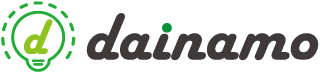文字コードとは一体何なのか?MacでCSVの文字コードをUTF-8に変換する
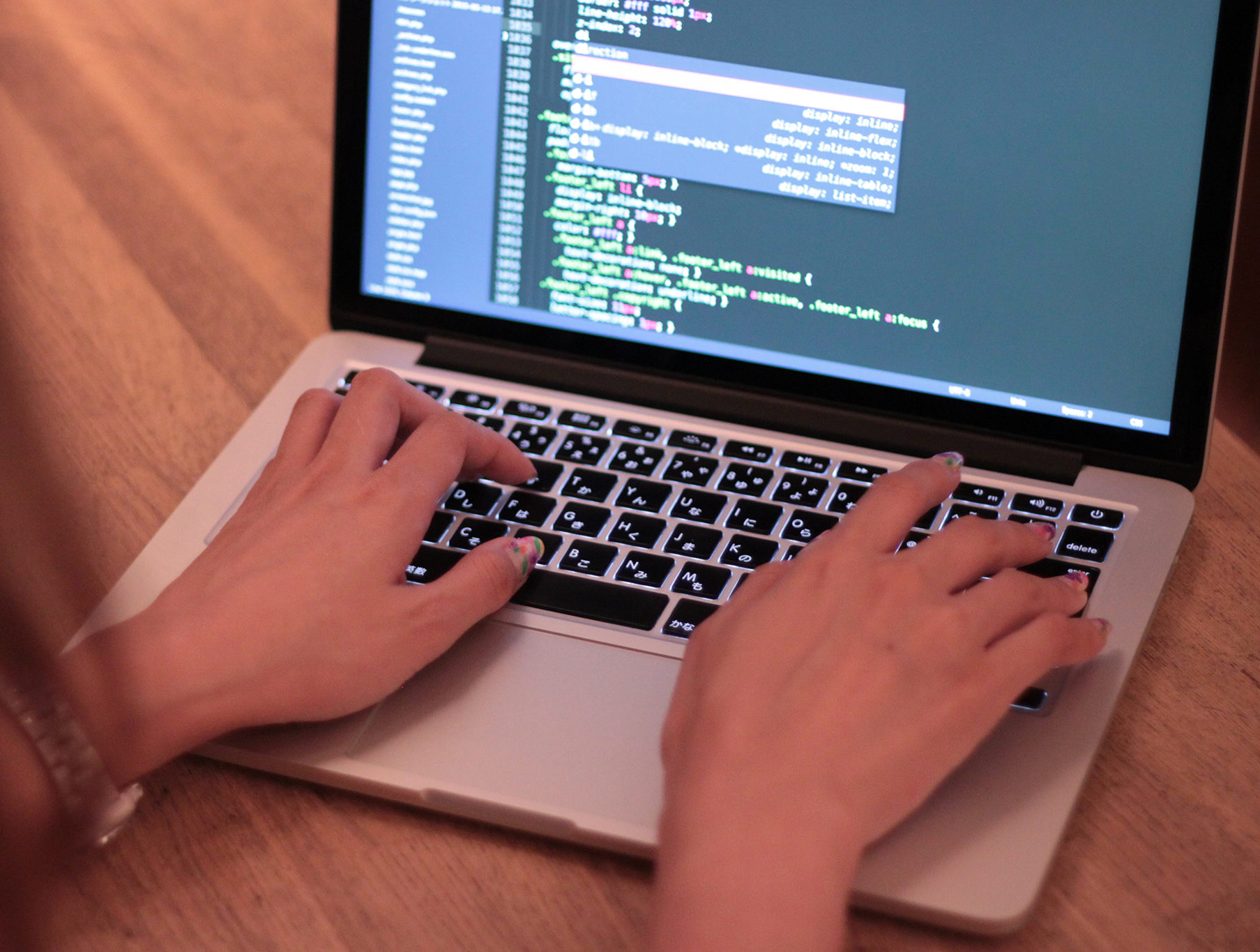
Warning: Undefined array key 3 in /home/octo8/dainamo.jp/public_html/wp/wp-content/themes/surfing/lib/table-of-contents-plus/surfing_toc.php on line 1434
Warning: Undefined array key 3 in /home/octo8/dainamo.jp/public_html/wp/wp-content/themes/surfing/lib/table-of-contents-plus/surfing_toc.php on line 1434
Warning: Undefined array key 3 in /home/octo8/dainamo.jp/public_html/wp/wp-content/themes/surfing/lib/table-of-contents-plus/surfing_toc.php on line 1434
Warning: Undefined array key 3 in /home/octo8/dainamo.jp/public_html/wp/wp-content/themes/surfing/lib/table-of-contents-plus/surfing_toc.php on line 1434
Warning: Undefined array key 3 in /home/octo8/dainamo.jp/public_html/wp/wp-content/themes/surfing/lib/table-of-contents-plus/surfing_toc.php on line 1434
Warning: Undefined array key 3 in /home/octo8/dainamo.jp/public_html/wp/wp-content/themes/surfing/lib/table-of-contents-plus/surfing_toc.php on line 1434
Warning: Undefined array key 3 in /home/octo8/dainamo.jp/public_html/wp/wp-content/themes/surfing/lib/table-of-contents-plus/surfing_toc.php on line 1434
Warning: Undefined array key 3 in /home/octo8/dainamo.jp/public_html/wp/wp-content/themes/surfing/lib/table-of-contents-plus/surfing_toc.php on line 1451
Warning: Undefined array key 3 in /home/octo8/dainamo.jp/public_html/wp/wp-content/themes/surfing/lib/table-of-contents-plus/surfing_toc.php on line 1451
Warning: Undefined array key 3 in /home/octo8/dainamo.jp/public_html/wp/wp-content/themes/surfing/lib/table-of-contents-plus/surfing_toc.php on line 1451
Warning: Undefined array key 3 in /home/octo8/dainamo.jp/public_html/wp/wp-content/themes/surfing/lib/table-of-contents-plus/surfing_toc.php on line 1451
Warning: Undefined array key 3 in /home/octo8/dainamo.jp/public_html/wp/wp-content/themes/surfing/lib/table-of-contents-plus/surfing_toc.php on line 1451
Warning: Undefined array key 3 in /home/octo8/dainamo.jp/public_html/wp/wp-content/themes/surfing/lib/table-of-contents-plus/surfing_toc.php on line 1451
Warning: Undefined array key 3 in /home/octo8/dainamo.jp/public_html/wp/wp-content/themes/surfing/lib/table-of-contents-plus/surfing_toc.php on line 1451
Warning: Undefined array key 3 in /home/octo8/dainamo.jp/public_html/wp/wp-content/themes/surfing/lib/table-of-contents-plus/surfing_toc.php on line 1216
Warning: Undefined array key 3 in /home/octo8/dainamo.jp/public_html/wp/wp-content/themes/surfing/lib/table-of-contents-plus/surfing_toc.php on line 1216
Warning: Undefined array key 3 in /home/octo8/dainamo.jp/public_html/wp/wp-content/themes/surfing/lib/table-of-contents-plus/surfing_toc.php on line 1216
Warning: Undefined array key 3 in /home/octo8/dainamo.jp/public_html/wp/wp-content/themes/surfing/lib/table-of-contents-plus/surfing_toc.php on line 1216
Warning: Undefined array key 3 in /home/octo8/dainamo.jp/public_html/wp/wp-content/themes/surfing/lib/table-of-contents-plus/surfing_toc.php on line 1216
Warning: Undefined array key 3 in /home/octo8/dainamo.jp/public_html/wp/wp-content/themes/surfing/lib/table-of-contents-plus/surfing_toc.php on line 1216
Warning: Undefined array key 3 in /home/octo8/dainamo.jp/public_html/wp/wp-content/themes/surfing/lib/table-of-contents-plus/surfing_toc.php on line 1216
Warning: Undefined array key 3 in /home/octo8/dainamo.jp/public_html/wp/wp-content/themes/surfing/lib/table-of-contents-plus/surfing_toc.php on line 1226
Warning: Undefined array key 3 in /home/octo8/dainamo.jp/public_html/wp/wp-content/themes/surfing/lib/table-of-contents-plus/surfing_toc.php on line 1226
Warning: Undefined array key 3 in /home/octo8/dainamo.jp/public_html/wp/wp-content/themes/surfing/lib/table-of-contents-plus/surfing_toc.php on line 1226
Warning: Undefined array key 3 in /home/octo8/dainamo.jp/public_html/wp/wp-content/themes/surfing/lib/table-of-contents-plus/surfing_toc.php on line 1226
Warning: Undefined array key 3 in /home/octo8/dainamo.jp/public_html/wp/wp-content/themes/surfing/lib/table-of-contents-plus/surfing_toc.php on line 1226
Warning: Undefined array key 3 in /home/octo8/dainamo.jp/public_html/wp/wp-content/themes/surfing/lib/table-of-contents-plus/surfing_toc.php on line 1226
Warning: Undefined array key 3 in /home/octo8/dainamo.jp/public_html/wp/wp-content/themes/surfing/lib/table-of-contents-plus/surfing_toc.php on line 1226
Warning: Undefined array key 3 in /home/octo8/dainamo.jp/public_html/wp/wp-content/themes/surfing/lib/table-of-contents-plus/surfing_toc.php on line 1239
Warning: Undefined array key 3 in /home/octo8/dainamo.jp/public_html/wp/wp-content/themes/surfing/lib/table-of-contents-plus/surfing_toc.php on line 1239
Warning: Undefined array key 3 in /home/octo8/dainamo.jp/public_html/wp/wp-content/themes/surfing/lib/table-of-contents-plus/surfing_toc.php on line 1239
Warning: Undefined array key 3 in /home/octo8/dainamo.jp/public_html/wp/wp-content/themes/surfing/lib/table-of-contents-plus/surfing_toc.php on line 1239
Warning: Undefined array key 3 in /home/octo8/dainamo.jp/public_html/wp/wp-content/themes/surfing/lib/table-of-contents-plus/surfing_toc.php on line 1239
Warning: Undefined array key 3 in /home/octo8/dainamo.jp/public_html/wp/wp-content/themes/surfing/lib/table-of-contents-plus/surfing_toc.php on line 1239
Warning: Undefined array key 3 in /home/octo8/dainamo.jp/public_html/wp/wp-content/themes/surfing/lib/table-of-contents-plus/surfing_toc.php on line 1239
このブログをご覧になっている方は、お持ちのPCはWindowsでしょうか?それともMacを使用していますでしょうか?
誰かからファイルをもらって開いた時にめちゃくちゃな文字になってしまっていて読めなかった経験はありませんか?
MacとWindowsは文字コードが違います。
Contents
文字コードとは
文字コードとは、一体なんなんでしょうか?
コンピュータは0と1しか扱えないというは聞いたことがある方も多いのではないでしょうか
0と1しか扱うことができないコンピュータは、そのままの文字を認識することができません。
そこで、コンピュータが文字を扱うことができるようになるために、文字ごとに番号を割り当てられました。
これが文字コードです。
MacとWindowsの文字コードの違い
Macは「UTF-8」という文字コードを使用しているのに対し、Windowsは「Shift-JIS」という文字コードを使用しています。
そのために、Macで作ったファイルをWindowsPCで開いた時にファイル名やファイル内の文字が文字化けするのです。
Macが作られた原点はLinuxであるため、サーバーがCentOSなどLinuxサーバーである場合、「Shift-JIS」を使うと文字化けします。
そこで、今回はnkfというコマンドを使ってサーバーにファイルを上げる前に、Macでファイルを「UTF-8」に変換してしまいます。
デベロッパーツールをインストール
まず、Homebrewがインストールされていない人はインストールをしましょう。
インストール済みの方はnkfのインストールまで飛ばしてしまってください。
xcode-select --install
コマンドを実行すると、
xcode-select: note: install requested for command line developer tools
という文字とともにツールをインストールするかどうかのアラートが出てきます。
インストールをクリックします。
Homebrewをインストールする
続いて、Homebrewをインストールします。
/usr/bin/ruby -e "$(curl -fsSL https://raw.githubusercontent.com/Homebrew/install/master/install)"
コマンドを実行すると、PCのパスワードを聞かれるので入力します。
Installation successful!
と表示されればインストール完了です。
Homebrewでnkfコマンドをインストールする
続いて、nkfをインストールしていきます。
brew install nkf
これで準備は完了です。
ファイルをUTF-8に変換する
test.csvファイルをUTF-8に変換します。
nkf -w --overwrite test.csv
これでUTF-8に変換完了です!
ちなみに、-wは「UTF8」コードへ変換という意味です。
-sの場合は「Shift-JIS」へ変換になります。
まとめ
いかがでしたでしょうか?
文字コードの問題は度々発生しますが、一度nkfをインストールしておけば楽に変換することができます。
今回はMacで行いましたが、サーバー上でHomebrewをインストールして、nkf変換しても大丈夫です。
制作のご依頼・ご相談はこちら
dainamoでは魅力的なWEBサイトや、アプリ、ツール、ポスター、パンフレット、チラシなど幅広く承っております。ご相談、見積もり、お問い合わせなど、お気軽にご連絡ください。